【極限パケット節約術】メールアプリはGmailから「K9 Mail」に乗り換えて通信量を徹底的に減らすべし
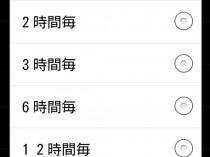
通信量を節制するなら、自動的に通信を行うアプリは無効にするのが基本だ。しかし、スマホの機能の中でも重要度の高いGmailだけはそうもいかない。「PCに届いたメールを外で読めないのであれば、スマホを持っている意味がない」という人は多いはず。
Gmailの公式アプリを使っている限り、通信量を抑えるのは難しい。Gmailの公式アプリは新着チェックの間隔を設定できず、勝手なタイミングで通信を行うので、利用者側としては対処の仕様がない。
そこで、別のメールクライアントを使ってGmailを受信しよう。「K9 Mail」は、サーバへのアクセス頻度やダウンロード量を設定できるメールアプリ。新着チェックの頻度を少なくすれば、Gmail関連で発生する通信量を大幅に減らすことができるぞ。
さらに、指定した容量より大きなサイズのメールは受信しないように設定することも可能。長文メールや添付ファイルを含んだメールは、ヘッダ以外はダウンロードしないので、タイトルや送り主を見てから、受信するかどうかを判断できる。
たかがメールといえども、ほかのアプリと比べて使用頻度が高いだけに、全体に占める通信量は決して少なくない。「K9 Mail」でGmail関連の通信を大幅に減らせば、通信量の抑制はだいぶ楽になるはずだ。
Gmailの受信間隔とデータ量を設定して通信量をできる限り抑える
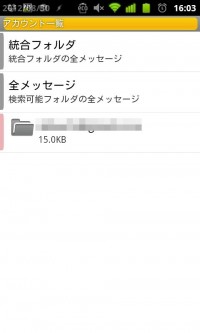
「K9 Mail」の初回起動時には、メールの設定を追加する画面が起動するが無視しよう。Googleの設定がスマホ内にある場合は、Gmailは最初から利用できる。受信トレイの画面でGmailのアカウントが表示されているのを確認したら、設定画面を開く
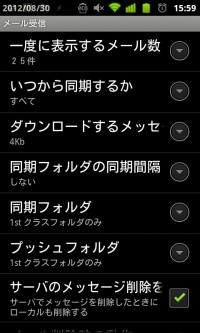
設定画面の「アカウント設定」から「メール受信」を開く。ここでGmailと同期を行う間隔と、受信するデータ量を指定する。まずは「同期フォルダの同期間隔」を開こう
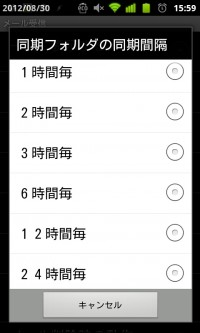
ここでGmailと同期する時間の間隔を指定できる。設定は最短で「1分毎」、最長で「24時間毎」。どのくらいの頻度でメールチェックを行いたいかを考えて、同期間隔を指定する。急いでメールを確認する必要がないのであれば、「3時間毎」くらいにしておこう
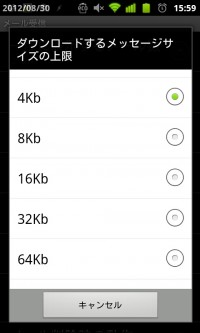
「ダウンロードするメッセージサイズの上限」で、1度のメール受信でダウンロードするデータ量の上限を指定する。ここでは、できるだけ転送量を抑えるために「4Kb」に設定。短い文章のメールであれば受信するが、長文のメールや添付ファイルが付いているメールは受信しない設定にしておく
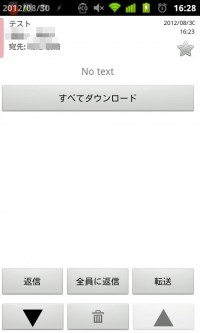
容量の大きなメールが届いたときは、ヘッダの情報のみが表示される。メールの題名と送信元を確認して、メールの内容をダウンロードするか否かを判断するといい。緊急性のないメールは、Wi-Fiで接続しているときにダウンロードすれば、3G回線の通信量を増えることはないぞ
関連記事

【極限パケット節約術】通信量を食いまくっている機能はどれだ? データ通信状況を徹底調査

【極限パケット節約術】諸悪の根源はコイツ! ムダな通信を行っている常駐型の機能をすべて停止させる

【極限パケット節約術】通信量が目標の上限を超えそうになったらアラームで警告して3G回線を強制遮断

Gmailで受取ったメールに添付されたZIPファイルを保存したければWeb版Gmailを利用しよう

2012年BESTメールアプリは圧倒的な機能を誇るK-9 Mailに決定!8個のメールアプリから厳選!

ドコモ「spモードメール」アプリ、メール作成・返信時に強制終了する不具合を改善するアップデート

メールはGmailで一括管理するのがスマートだぞ

パソコン用のメールは「K-9 Mail」で読み書きする

K-9 Mailインストール後のメールアカウント設定と基本的な操作をマスター
2012年09月02日15時19分 公開 | カテゴリー: 節約・お得情報 | | Short URL
ツイート ![]()
最新記事
- USB給電式の寝袋用発熱パッド!寒い冬の節電アイテムに!
- 仕事もゲームも健康的にスマートに!快適なポジショニングに調整できるリストレスト!
- 簡単設置のテーブル収納ラック!デスクの小物をすっきり整理!
- 簡単取り付け&効率アップ!デスクに収納をプラス!
- 冷却機能付きのワイヤレス充電器!しっかり冷やしながらスマホを充電!
- 冷却ファンでがっつり冷やす!冷やしながら充電出来るスマホスタンド!
- 冷却・充電・スタンドの3Way仕様!スマホを冷やしながら充電!
- セミハードタイプのマルチコンテナ!収納物をしっかり守る!
- iPhone、Apple Watch、AirPodsの充電はこれ1つで!Qi2高速ワイヤレス充電で快適な充電体験を!
- 外の世界にも耳を澄ませるオープンイヤーワイヤレスイヤホン!極上の音楽体験を!
- 雲のように柔らかく快適!耳をふさがないイヤーカフ型イヤホン!
- 耳に挟むだけのワイヤレスイヤホン!周りの音を聴きながら高音質な音楽を楽しめる!
- Bluetooth5.4搭載のイヤーカフ型ワイヤレスイヤホン!60時間の長時間再生可能!
- 時計で電話にも出れる!一回の充電で長期間使えるスマートウォッチ!
- 合計最大240W出力!Ankerのハイスペックな充電器!
- アイデア次第で使い方無限大!柔らかいシリコン製のケーブルクリップ!
- 摩耗、引き裂き、すり切れに強い!たくさん入るガジェットポーチ!
- 9台の機器を同時充電可能!Ankerのチャージングステーション!
- 合計最大160W出力!14in1のドッキングステーション!
- じんわり温めて心を癒す毎日のルーティン!充電式のホットアイマスク!
- ピカチュウと充電を持ち歩こう!コンパクトデザインのガジェットポーチ!
- ピカチュウが充電してくれる?Ankerの可愛いワイヤレス充電器!
- MagSafe対応でピタッと置くだけ!Ankerのワイヤレス充電器!
- ワールドクラスのノイズキャンセリング搭載の完全ワイヤレスイヤホン!止まらないサウンドが、力をくれる!
- マグネット式カードリーダー!最大42.5Wの急速充電!
- ピタッと背面にキャップがくっつく極薄スリムSSD!隣のポートに干渉しないスリム設計!
- 子どもだけでなく大人も!大音量130dBのLEDライト付き防犯ブザー!
- 雨にも負けず、晴れにも負けず!晴雨兼用の折り畳み傘!
- 洗練されたシックなデザイン!しっかり保護して持ち運び出来るノートPCバック!
- Colemanのオシャレなデイリークーラー!お出掛けやピクニックに!